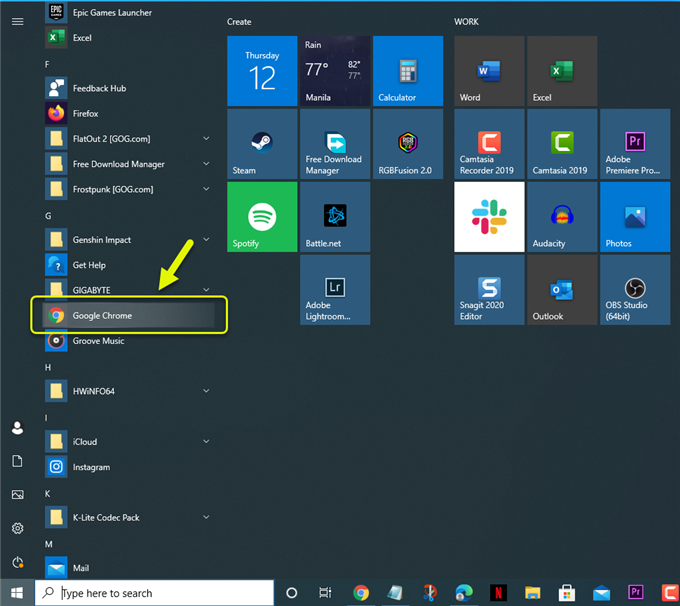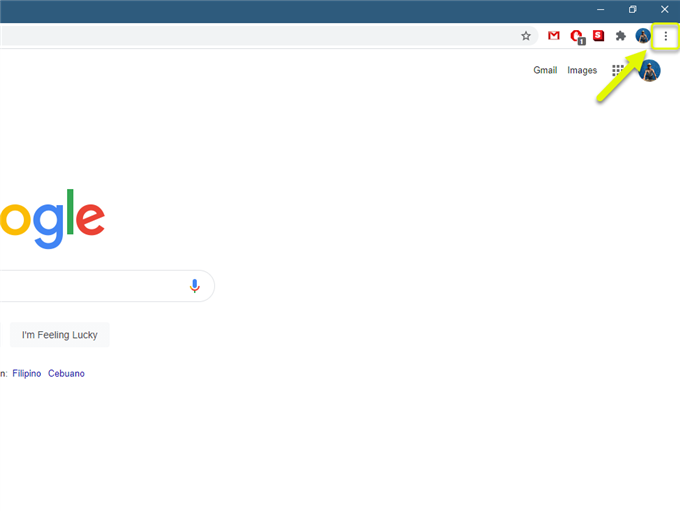De Steam-foutcode 105 is een connectiviteitsprobleem waarbij de computer geen verbinding kan maken met de Valve-servers. U wilt eerst uw internetverbinding controleren. Je moet ook controleren of de Steam-client wordt geblokkeerd om online te gaan.
Steam is een populaire distributieservice voor videogames die is ontwikkeld en beheerd door Valve. Met deze service kan iedereen met een account hun favoriete games kopen en rechtstreeks naar hun gamingplatform downloaden. De gedownloade games kunnen eenvoudig worden bijgewerkt met behulp van dit platform. Vanaf 2019 wordt het gebruikt door meer dan 95 miljoen actieve maandelijkse gebruikers.
Steam kan geen verbinding maken met de server met foutcode 105
Een van de problemen die u kunt tegenkomen bij het uitvoeren van de Steam-client, is wanneer deze niet online kan gaan. Er zijn verschillende factoren die dit probleem kunnen veroorzaken, maar de meest waarschijnlijke reden is een probleem met de netwerkverbinding. Hier is wat u moet doen om dit op te lossen.
Vereisten:
- Start de computer en router waarmee deze is verbonden opnieuw op. U kunt overwegen om het netsnoer van beide apparaten los te koppelen en na enkele ogenblikken weer in het stopcontact te steken.
Methode 1: Schakel alle actieve Ad Blocker-software in uw browser uit
Als je een adblocker-extensie in je browser hebt geïnstalleerd, moet je proberen deze uit te schakelen, omdat bekend is dat deze de Steam-clientfunctionaliteit verstoort. Dit zijn de stappen die u moet uitvoeren voor de Chrome-browser.
Benodigde tijd: 2 minuten.
De browseradvertentieblokkering uitschakelen
- Open Google Chrome.
U kunt op het pictogram klikken in de startmenulijst met toepassingen.
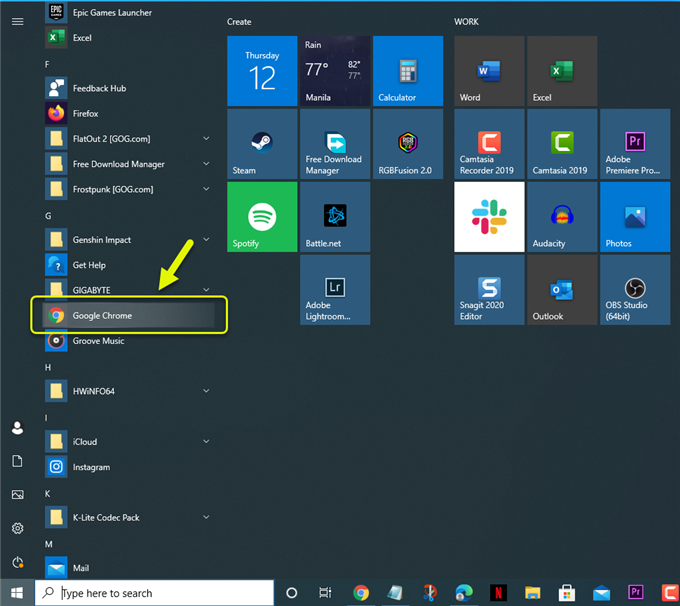
- Klik op Menu.
Dit zijn de drie verticale stippen rechtsboven in de browser.
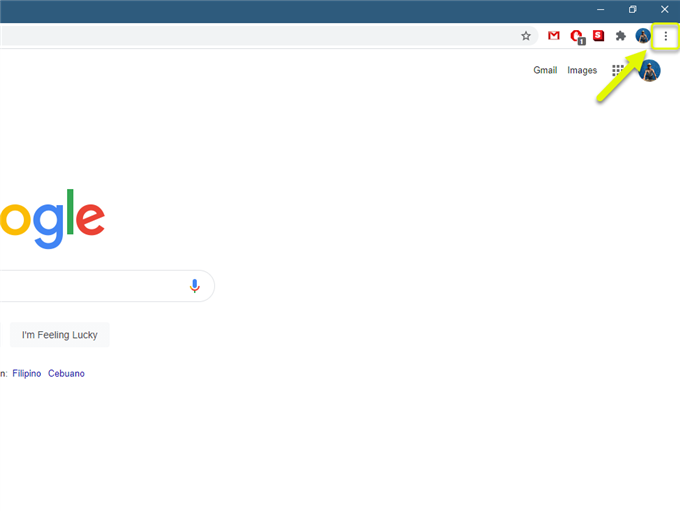
- Klik op Meer tools.
Dit toont u een lijst met de aanvullende browserhulpmiddelen die voor u beschikbaar zijn.

- Klik op Extensies.
Hier kunt u uw browserextensies beheren.

- Schakel de advertentieblokkering uit.
Hierdoor wordt elke actieve advertentieblokkering uitgeschakeld.

Methode 2: Spoel de DNS door om de fout 105 in de Steam-client te herstellen
Als uw computer een beschadigde DNS-instelling heeft, zal dit voorkomen dat bepaalde Steam-clientfuncties werken.
- Typ cmd in de zoekbalk.
- Klik op uitvoeren als beheerder voor de opdrachtprompt-app en klik vervolgens op ja als er een venster voor gebruikersaccountbeheer verschijnt.
- Typ in het opdrachtpromptvenster “ipconfig / flushdns”Wacht vervolgens tot het proces is voltooid.
Probeer te controleren of het probleem zich nog steeds voordoet.
Methode 3: Controleer uw internetverbinding
Er zijn gevallen waarin een onstabiele internetverbinding dit probleem kan veroorzaken. U kunt de status van uw computerverbinding controleren door naar https://www.speedtest.net/ te gaan en vervolgens op de knop Go te klikken. Als de ping-, download- en uploadresultaten niet goed zijn, is dit waarschijnlijk de oorzaak van het probleem. Om dit op te lossen, moet u problemen met uw netwerk oplossen.
Na het uitvoeren van de bovenstaande stappen, lost u het probleem met Steam-foutcode 105 met succes op.
Bezoek ons androidhow YouTube-kanaal voor meer video’s over het oplossen van problemen.
Lees ook:
- Bloons TD 6 crasht op Android Easy Fix